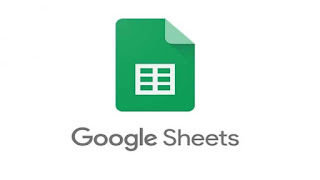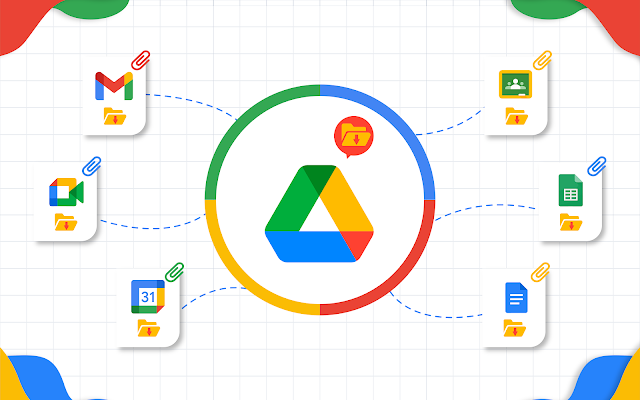Cara Mudah Refresh Laptop: Atasi Lambatnya Laptop

 |
| Ilustrasi Pengguna Laptop, Foto: Ist/simpulrakyat |
Di era digital ini, laptop menjadi perangkat esensial bagi banyak orang untuk menyelesaikan berbagai tugas, baik pekerjaan, pendidikan, maupun hiburan. Namun, performa laptop yang lambat dapat menghambat produktivitas dan mengganggu aktivitas. Salah satu solusi yang mudah dan efektif untuk mengatasi masalah ini adalah dengan melakukan refresh pada laptop.
Cara Refresh Laptop yang Praktis dan Mudah
Terdapat dua cara mudah untuk melakukan refresh pada laptop, yaitu menggunakan mouse atau touchpad dan keyboard. Berikut adalah langkah-langkahnya:
Metode Mouse atau Touchpad:
1. Buka Halaman Utama Windows: Pastikan Anda berada di halaman utama Windows sebelum memulai proses refresh.
2. Klik Kanan pada Layar: Tanpa membuka aplikasi apapun, klik kanan pada halaman utama atau wallpaper dengan mouse atau touchpad.
3. Pilih Opsi “Refresh”: Setelah menu konteks muncul, pilih opsi “Refresh”. Proses penyegaran akan segera dimulai.
4. Tunggu Proses Refresh: Layar laptop akan berkedip sebentar, menandakan bahwa proses penyegaran telah selesai. Ini menunjukkan bahwa sistem telah diperbarui dan segar.
Metode Keyboard:
1. Tekan Tombol F5: Cara lain untuk refresh laptop adalah dengan menggunakan keyboard. Tekan tombol F5 pada keyboard. Tombol F5 umumnya berfungsi sebagai tombol refresh pada kebanyakan sistem operasi Windows.
2. Tunggu Proses Refresh: Layar laptop akan berkedip sesaat setelah Anda menekan tombol F5. Ini menunjukkan bahwa proses refresh sedang berlangsung.
3. Gunakan Kombinasi Fn + F5 (Jika Diperlukan): Beberapa tipe laptop mungkin memerlukan kombinasi tombol Fn bersamaan dengan tombol F5. Pastikan untuk menekan Fn + F5 jika diperlukan.
Manfaat Refresh Laptop
Melakukan refresh laptop memiliki beberapa manfaat, di antaranya:
- Memperbarui dan Menampilkan Dokumen: Refresh dapat memperbarui dan menampilkan dokumen yang mungkin belum muncul setelah refresh.
- Membuka Pintasan yang Bermasalah: Refresh dapat memberikan solusi terhadap pintasan yang tidak dapat dibuka atau file yang tidak dapat diakses.
- Memperbarui Ikon, File, dan Folder: Refresh dapat memperbarui ikon, file, folder, dan pintasan yang tidak muncul pada desktop secara normal.
Dampak Negatif Refresh Laptop yang Berlebihan:
Meskipun refresh bermanfaat, namun perlu diperhatikan bahwa melakukan refresh secara berlebihan dapat menimbulkan beberapa dampak negatif, seperti:
- Memperlambat Laptop: Refresh yang terlalu sering dapat menyebabkan laptop atau komputer menjadi lambat dan tidak responsif.
- Membebani CPU: Menambahkan beban kerja CPU komputer jika dilakukan secara berlebihan.
- Meningkatkan Suhu Sistem: Peningkatan suhu dan beban kerja sistem yang tidak diinginkan dapat terjadi jika refresh dilakukan terlalu sering.
Kesimpulan
Melakukan refresh laptop dapat menjadi langkah efektif untuk mengatasi masalah kinerja yang lambat. Namun, penting untuk melakukan refresh dengan bijak dan tidak terlalu sering agar tidak menimbulkan masalah kinerja yang lebih besar. Gunakan metode refresh yang sesuai dengan kenyamanan Anda, baik menggunakan mouse, touchpad, atau keyboard.
Tips Tambahan
- Tutup Aplikasi yang Tidak Diperlukan: Sebelum melakukan refresh, tutup semua aplikasi yang tidak diperlukan untuk menghindari kehilangan data.
- Simpan Pekerjaan Anda: Pastikan untuk menyimpan semua pekerjaan Anda sebelum melakukan refresh.
- Gunakan Antivirus Secara Teratur: Lakukan scan antivirus secara rutin untuk memastikan laptop Anda terhindar dari malware yang dapat menyebabkan masalah kinerja.
- Perbarui Driver dan Software: Pastikan driver dan software pada laptop Anda selalu diperbarui untuk performa terbaik.
Dengan mengikuti tips di atas, Anda dapat menjaga performa laptop Anda tetap optimal dan terhindar dari masalah kinerja yang lambat.